Ingabe udinga isikrini esingeziwe se-Mac yakho? Yebo, uma une-iPad bekungeke kudingeke ukuthi utshale i-euro eyodwa kusukela lapho, Ngenxa ye-iPadOS 13 ne-MacOS Catalina, ungasebenzisa i-iPad yakho njengesikrini sesibili se-Mac yakho usebenzisa umsebenzi weSidecar. Sikutshela ukuthi leli thuluzi eliwusizo kakhulu lisebenza kanjani likuvumela ukuthi usebenzise Ipensela lakho le-Apple ngekhompyutha yakho ye-Apple.
Izidingo
- Udinga a IMac eneMacOS Catalina kanye ne-iPad ithuthukiselwe ku-iPadOS 13.
- MacBook Pro 2016 noma kamuva
- MacBook 2016 noma kamuva
- MacBook Air 2018 noma kamuva
- iMac 21 ″ 2017 noma kamuva
- iMac 27 ″ 5K 2015 noma kamuva
- iMac Pro
- IMac mini 2018 noma kamuva
- I-Mac Pro 2019
- I-iPad Pro wonke amamodeli
- Isizukulwane se-iPad 6 noma kamuva
- Isizukulwane sesithathu se-iPad Air noma kamuva
- Isizukulwane sesi-5 se-iPad mini noma kamuva
- Womabili la madivayisi kufanele une-akhawunti efanayo ye-iCloud futhi unikwe amandla ukuqinisekiswa kwezinto ezimbili
- Ukuze basebenzise ngaphandle kwentambo kufanele xhuma kunethiwekhi efanayo ye-WiFi ngesiginali enhle, futhi nokusebenza kwe-WiFi, i-bluetooth ne-Handoff kwenziwe kwasebenza. Akekho kulawa madivayisi angabelana ngokuxhumeka kwakho kwe-inthanethi.
- para isetshenziswa ngekhebula le-USB kufanele ngabe wamukele inketho "Thembela le khompyutha"

Ukwenza kusebenze i-Sidecar
Uma uhlangabezana nazo zonke izidingo futhi uvuselelwa amadivayisi wakho enguqulweni yakamuva, awudingi ukwenza lutho ukusebenzisa iSidecar nge-Mac ne-iPad yakho. Bheka ibha ephezulu yesithonjana se-AirPlay. Uma ungayitholi, faka okuncamelayo kwesistimu nakuMenyu Yesikrini, sebenzisa inketho «Khombisa izinketho zokuziphinda ezitholakala kubha yemenyu». Ukuchofoza isithonjana okukhulunywa ngaso kufanele kuvele amadivayisi ahambisana nesikrini sakho se-Mac (i-Apple TV. IPad) ngakho-ke khetha i-iPad ofuna ukuthumela kuyo ideskithophu yakho yesibili.

Ngemuva komzuzwana lapho isikrini sizokhanya khona vele Sizoba ne-iPad yethu esizosikhombisa ideskithophu esinayo kwi-Mac. Izithonjana zakudala zizothathelwa indawo yideskithophu, ibha yemenyu ye-macOS, futhi sizokwazi ukuyizungeza sisebenzisa igundane lethu. Kubalulekile ukumisa kahle indawo yesikrini esingeziwe esihlinzekwa yi-iPad yethu ukuze ukuhamba ngokulungile.

Njengoba ukwazi ukubona esithombeni esihambisana ne-athikili, i-iPad yami itholakala ngezansi nje kwe-iMac, ngakwesobunxele, futhi le yindlela okufanele ngiyilungiselele ngayo kuzinketho enginikezwa yi-macOS, ukuze ukuzulazula kuwo womabili la ma-desktops kunengqondo futhi kuketshezi. Ngale ndlela ngeke ngihlanye ngibheke umcibisholo wegundane, noma ngizama ukuhambisa amawindi kusuka kudeskithophu eyodwa kuya kwenye. Kuyimininingwane ebaluleke kakhulu exhomekeke ekutheni isipiliyoni sakho ngeSidecar silungile noma cha. Le menyu sinayo ngokuncamelayo kohlelo, esigabeni Sezikrini.
Ukulawula iMac yami kubaqaphi ababili
Senginabaqaphi ababili abasebenza ngokuphelele kwi-Mac yami. Okuhlangenwe nakho komsebenzisi kuhle kakhulu ngaphandle kwentambo, kunethezekile kakhulu, futhi ngekhebula, yize kuliqiniso ukuthi ukusebenzisa inethiwekhi ye-WiFi kwesinye isikhathi ubona okuthile "okusalele" okuncane okuzoncika Inethiwekhi yakho ye-WiFi nokugcwala ngokweqile kwekhompyutha yakho. Uma ufuna ukuthembeka okungu-100% futhi ungaphelelwa yibhethri ku-iPad yakho, sebenzisa ikhebula le-USB futhi konke kuzohamba kahle.
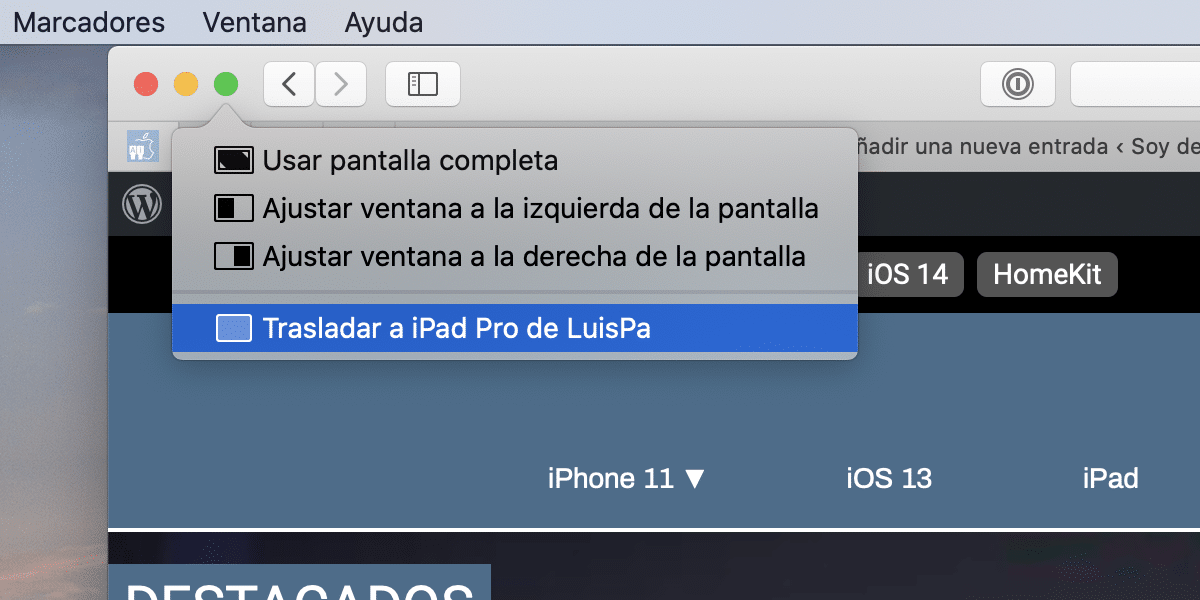
Ukudlulisa amafasitela esikrinini sangaphandle kungenziwa ngezindlela eziningana. Okushesha kakhulu ukuthi cindezela bese ubamba inkinobho eluhlaza efasiteleni bese ukhetha "Dlulisela ku-iPad", noma ungadonsela iwindi kudeskithophu njengoba ubona kuvidiyo. Kwenziwa okufanayo kepha emuva, ukuthola iwindi ku-Mac yakho.
Ngaphezu kokusebenzisa igundane nekhibhodi ku-Mac yakho ukuhamba uzungeze ideskithophu ye-iPad, unebha yamathuluzi ongayikhetha ongayithinta ngeminwe yakho, futhi ungaskrolela ngeminwe emibili emakhasini ewebhu. Kunokuthinta kokuthinta okuningana ongakusebenzisa ku-iPad yakho futhi lokho kufanele kwaziwe.
- Skrolela: swayipha ngeminwe emibili.
- Kopisha: nciza ngokuletha iminwe emithathu ndawonye.
- Sika: nciza iminwe emithathu ndawonye kabili.
- Namathisela: nciza ngeminwe emithathu ngaphandle.
- Hlehlisa: swayipha kwesobunxele ngeminwe emithathu noma uthephe kabili ngeminwe emithathu.
- Yenza kabusha: swayipha kwesokudla ngeminwe emithathu.
Ngaphezu kwalokho ungasebenzisa futhi i-Apple Pencil ukuhambisa izinto, ungakwazi futhi "ukuthepha kabili" kupensela le-Apple sengathi uyisebenzisa ku-iPad yakho (kuphela kumodeli yesizukulwane sesibili), futhi Uma uhlelo lokusebenza luhambisana, njengoba ngikhombisa kwividiyo ngePixelmator, ungasebenzisa i-iPad yakho ukwenza umdwebo noma ukubhala ku-Mac yakho sengathi ithebhulethi yemidwebo. Umsebenzi ofanele ukuwuhlola ngoba uqinisekile ukuthola okuningi kuwo.